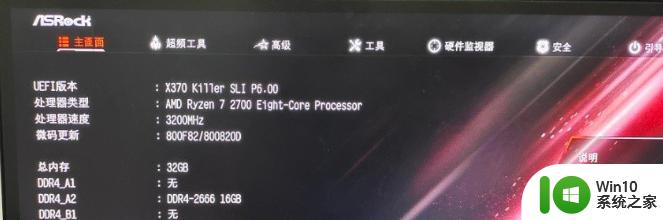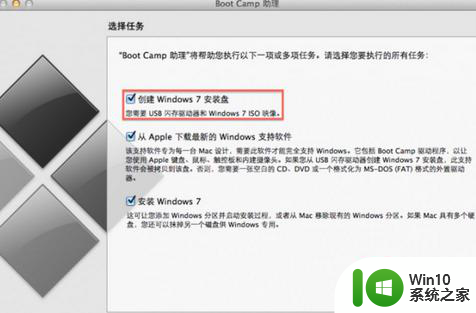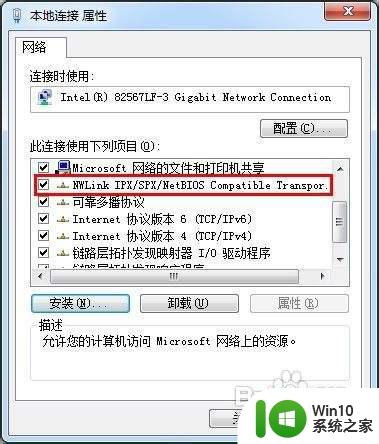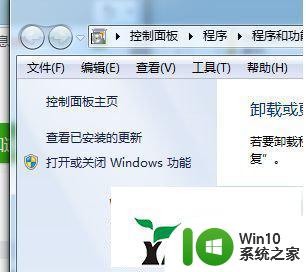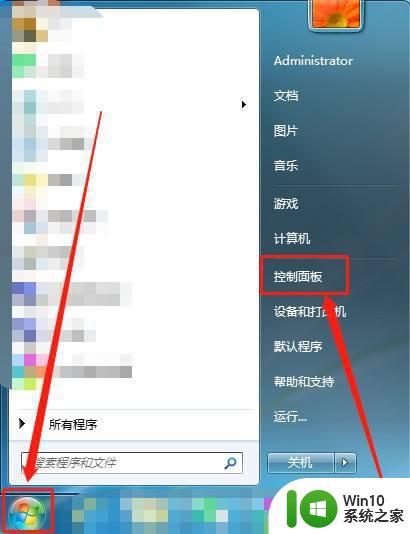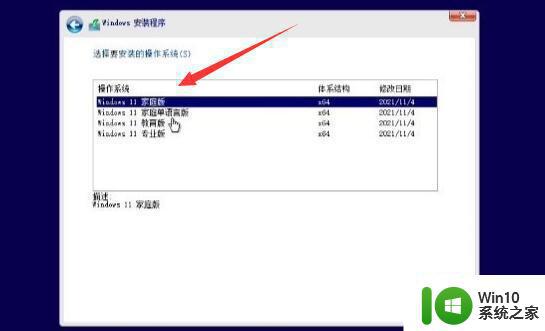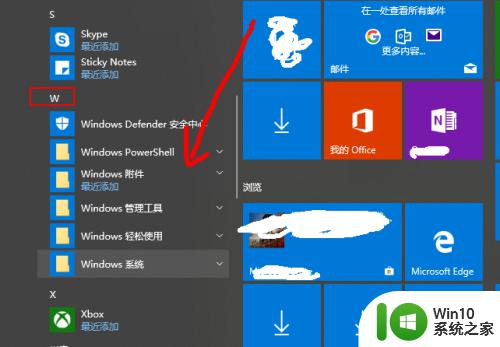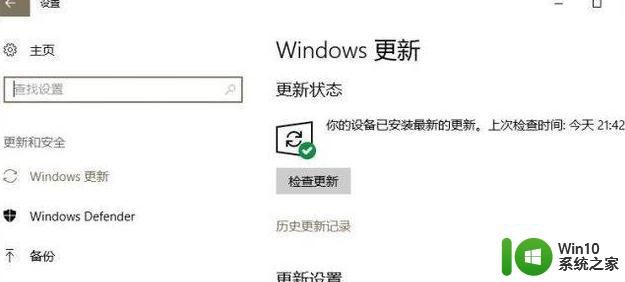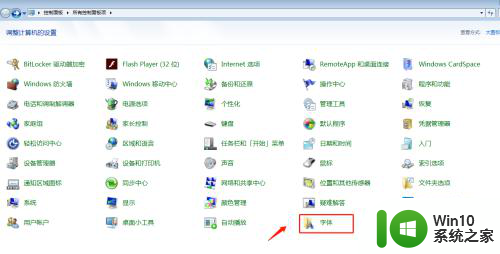给win7系统添加word选项的方法 Windows7如何安装Word选项
给win7系统添加word选项的方法,在如今信息爆炸的时代,微软的Word软件成为了广大用户必备的办公工具之一,许多用户在安装Windows 7系统后发现,系统中并未自带Word选项,这让他们感到困惑和不便。但幸运的是,我们可以通过一些简单的方法来给Windows 7系统添加Word选项,从而解决这个问题。本文将介绍Windows 7系统如何安装Word选项,帮助用户轻松获得这一常用功能。无论是为了学习、工作还是生活,Word选项的添加都能为用户带来便利和效率的提升。接下来让我们一起来了解具体的操作步骤吧。
具体方法如下:
1、我们先来看一下在桌面上点击右键后,在弹出菜单点击“新建”菜单项后,在弹出的新菜单中没有新建word一项
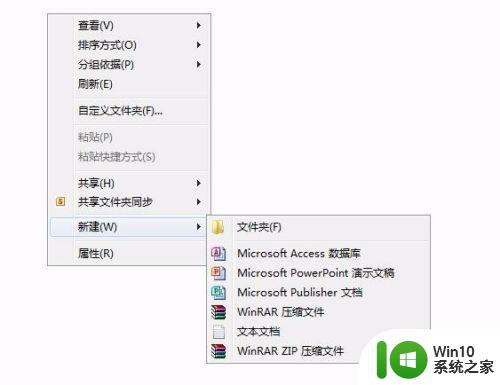
2、这时我们点击开始菜单,在弹出的菜单中选择“运行”菜单项。
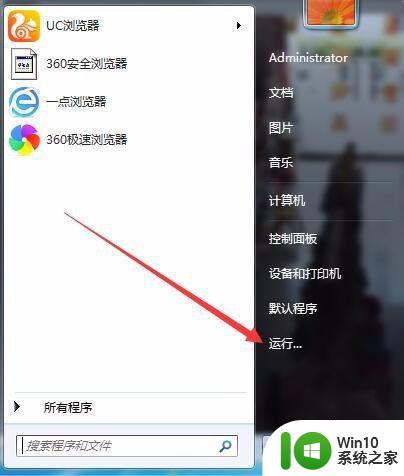
3、在打开的运行窗口中,输入命令regedit,然后点击确定按钮。
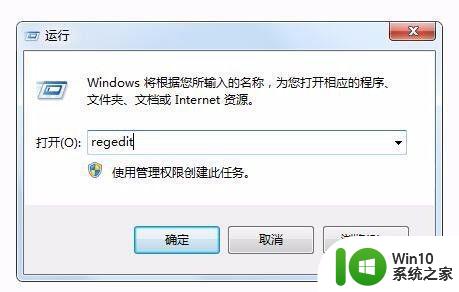
4、在打开的注册表编辑器窗口中,点击“编辑/查找 ”菜单项。
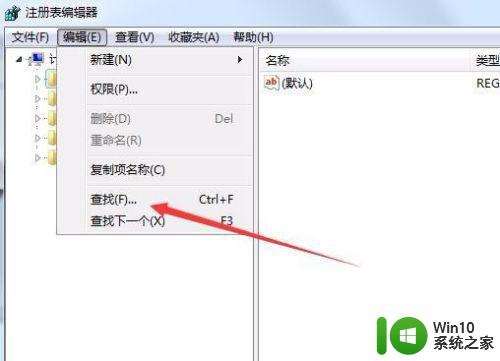
5、在打开的查找窗口中,在查找目标文档框中输入docx,然后点击“查找下一个”按钮。

6、在找到的.docx项后,先不用展开该项,点击docx项,然后在右键窗口中找到默认键值。
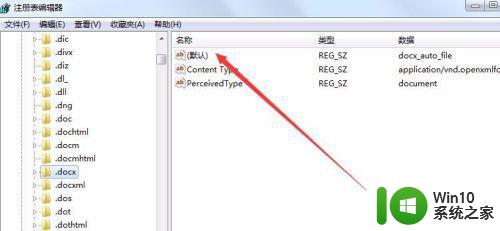
7、双击默认一项后, 这时会打开编辑字符串窗口,在这里输入数据word.Document.12,然后点击确定按钮,保存并退出。
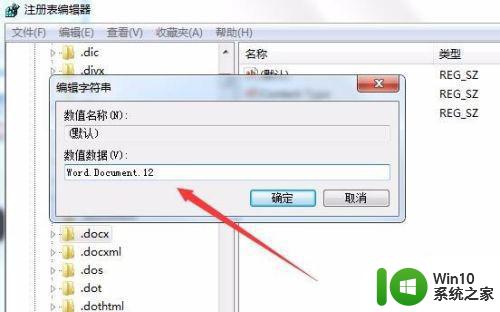
8、过一小会,或是重新启动电脑后,再次点击右键,然后在弹出菜单选择新建菜单项,在弹出的菜单中就可以看到Word文档一项了。
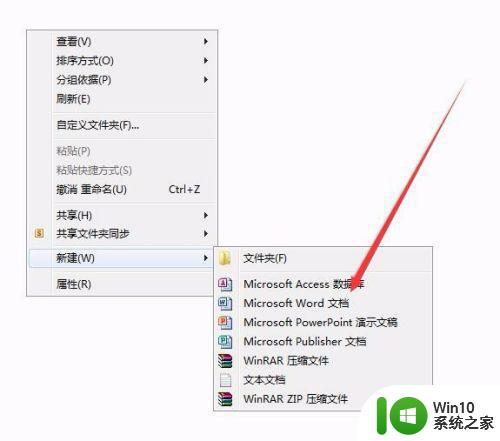
以上是给win7系统添加word选项的方法的全部内容,如果您遇到这种情况,可以按照我提供的方法来解决,希望对大家有所帮助。